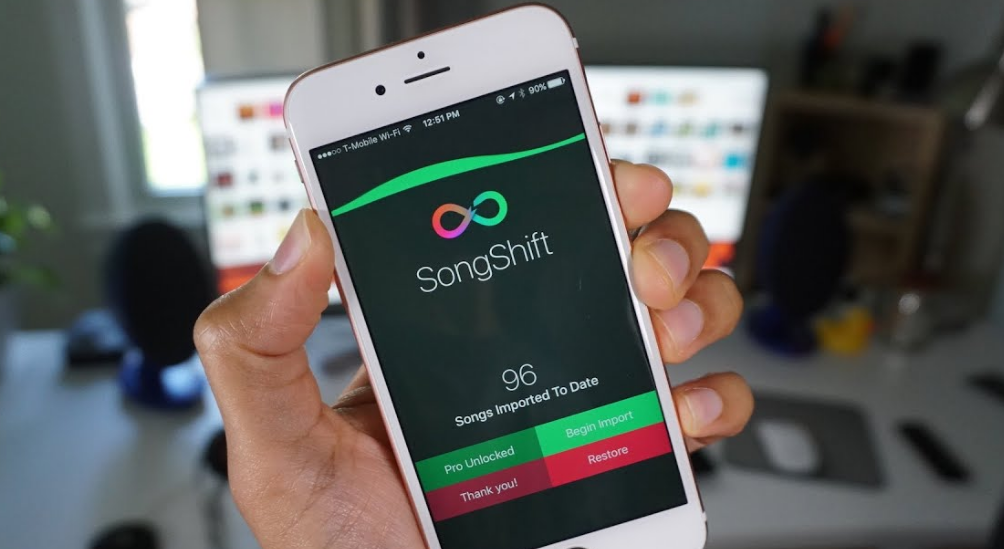Išsami „Crosh“ terminalo komandų apžvalga
Ką žinote apie „Crosh Terminal Commands“? Ar tu tai žinai „Chromebook“ įrenginiai turi įmontuotą terminalą? Jei ne, norime papasakoti daug įdomių dalykų apie „Chromebook“ terminalą. Na, „Chromebook“ terminalas žinomas kaip „Chrome OS Developer Shell“ arba sutrumpintai „Crosh“. Be to, tai leidžia pasiekti komandų eilutės sąsają, kurią galite naudoti norėdami derinti savo įrenginį, atlikti testus ar tiesiog linksmintis.
Čia yra daug terminalo komandų, apie kurias žino visi vartotojai, kad padidintų našumą arba pašalintų triktis:
„Crosh“ terminalo komandos, skirtos „Chromebook“:
Mes paaiškinsime visas šias komandas, bet čia yra TL;DR modelis:
- Atidarykite „Crosh“: Ctrl + Alt + T
- Ping: ping [domenas]
- Bandomoji atmintis: atminties_testas
- Keisti pelės nustatymus: xset m
- Pakeiskite klaviatūros nustatymus: įvesties valdymas
- Modemo konfigūracija: modemo pagalba
- Atšaukti „Chrome“ OS: atšaukimas
- Sustabdykite procesą „Crosh“: Ctrl + C
- Atidarykite užduočių tvarkyklę: viršuje
- Akumuliatoriaus tvarkyklė: akumuliatoriaus testas [sekundės]
- Kūrėjo režimo komandos: apvalkalas , systrace , paketo_fiksavimas
- Vartotojai ir veikimo laikas: veikimo laikas
- Laiko nustatymai: nustatyti laiką
- Tinklo diagnostika: tinklo_diag
- Įrašyti garsą: įrašas [sekundės]
- Tinklo pėdsakai: tracepath
- Pagalba: padėti , pagalba_išplėstinė
- Išeikite iš „Crosh“: išeiti
„Crosh“ terminalo komandų paaiškinimas:

Atidarykite „Crosh“.
„Chromebook“ programų dėkle esančių programų sąraše nerandate „Chrome“ OS kūrėjo apvalkalo.
Jei norite atidaryti „Crosh“, tiesiog paspauskite Ctrl + Alt + T , kuris paleidžia terminalo langą naujame naršyklės skirtuke.
Pastaba: Nenorite, kad „Chromebook“ kūrėjo režimas būtų įjungtas, kad galėtumėte pasiekti „Crosh“.
Vykdykite Ping testą
Įvestis ping [domenas] kad atliktumėte ping testą „Chromebook“.
Jei nežinote, ping testai yra naudingi įrankiai, kai bandote diagnozuoti tinklo problemas. Tai leis jums žinoti, kaip greitai srautas keliauja tarp jūsų kompiuterio ir žiniatinklio serverio. Jis taip pat jus informuos, jei yra nukritusių paketų.
Atminties testas
Taip pat galite peržiūrėti informaciją apie „Chromebook“ atmintį naudodami trečiųjų šalių papildinius. Jei jums reikia išsamesnės informacijos, naudokite „Crosh“. Tiesiog įveskite atminties_testas ir paspauskite Įeikite .
Pakeiskite pelės pagreičio greitį
Taip pat galite tvarkyti arba valdyti pagrindinį pelės greitį naudodami „Chrome“ OS nustatymų meniu. Pereiti prie Nustatymai > Įrenginys > Pelė ir jutiklinė dalis > Pelė > Pelės greitis padaryti modifikacijas.
Tačiau, jei jums patinka daug miltelių lygio valdymo, norite pereiti prie „Crosh“. Kai tik įvesite xset m , galite keisti, kaip akimirksniu jūsų pelė įsibėgės, kai ji pradeda judėti.
Keisti klaviatūros pasikartojimo dažnį
Taip pat galite keisti raidės pasikartojimo greitį ekrane, kai laikote nuspaudę vieną klaviatūros mygtuką.
Įvestis xset r ir atlikite ekrane pateikiamus veiksmus, kad pradėtumėte.
Pastaba: Xset komandos tikriausiai neveikia naujausiuose įrenginiuose. Jei jie negali jums padėti, pabandykite įvesties valdymas vietoj to.
Modemo konfigūracija
Kita svarbi dalis yra užtikrinti, kad jūsų modemas būtų tinkamai sukonfigūruotas.
šaknies galaktika s3 sprintas
Kai tik įvesite modemo pagalba „Chromebook“ terminale gausite prieigą prie įvairių parinkčių. Jame yra nustatymai, leidžiantys įjungti modemą, prijungti modemą, modifikuoti modemo programinę-aparatinę įrangą, atkurti gamyklinius modemo nustatymus ir dar daugiau.
Iš naujo įdiekite ankstesnę „Chrome“ OS versiją
Neseniai „Chrome“ OS naujinimas sukėlė sumaištį jūsų kompiuteryje, todėl galite lengvai anuliuoti modifikaciją ir grįžti prie ankstesnio operacinės sistemos modelio.
Jūsų norima komanda yra atšaukimas .
Sustabdykite bet kokį procesą „Crosh“.
Jei norite sustabdyti bet kokį foninį procesą (pvz., ping testą) programoje Crosh, tiesiog paspauskite Ctrl + C .
Geresnis užduočių tvarkyklė
Kai kurie žmonės žino, kad „Chrome“ OS turi savo užduočių tvarkyklę. Tai rodo, kokie procesai valgo per jūsų atmintį ar centrinį procesorių. Jį rasite atidarę „Chrome“ ir perėję į Daugiau (trys vertikalūs taškai) Daugiau įrankių > Užduočių tvarkyklė .
Tačiau kai kurie žmonės žino, kad „Chrome“ OS turi antrinę užduočių tvarkyklę, paslėptą „Crosh“. Taip pat galite jį naudoti norėdami sužinoti daugiau apie žemo lygio procesus, kurie negali būti rodomi pagrindinėje užduočių tvarkyklės programoje.
Įvestis viršuje pradėti.
Baterijos valdymas
Vėlgi, antraštės akumuliatoriaus duomenis galite peržiūrėti tik pažvelgę į dešinįjį „Chromebook“ ekrano kampą.
Tačiau jei norite daugiau informacijos, rašykite akumuliatoriaus testas [sekundės] į Crosh (pakeiskite [sekundės] su numeriu, pvz. akumuliatoriaus testas 10 ).
„Crosh“ parodys tiksliai, kiek akumuliatoriaus energijos jūsų įrenginys sunaudojo per reikiamą laikotarpį, arba atsiliepimus apie likusį akumuliatoriaus veikimo laiką ir akumuliatoriaus būklę.
Kūrėjo režimo komandos
Nors nenorite būti kūrėju ir naudoti „Crosh“, jei įgalinote kūrėjo režimą, turėsite tris naujas komandas:
- apvalkalas: Atidaro visą bash apvalkalą.
- systrace: Pradedamas sistemos sekimas.
- packet_capture: Užfiksuoja ir registruoja duomenų paketus.
Vartotojai ir veikimo laikas
Kada paskutinį kartą išjungėte „Chromebook“? Jei esate kažkuo panašus į mane, perkrausite dienas ar net savaites.
Norėdami pamatyti, kiek laiko kompiuteris veikė nuo paskutinio išjungimo, parašykite veikimo laikas . Rezultatuose taip pat pateikiama informacija apie neseniai prisijungusius vartotojus.
Keisti laiką
Ar turite problemų dėl įrenginio rodymo laiko? Galbūt jūs gyvenate ant ribos tarp laiko juostų arba turite „WiFi“ ryšį naudodami IP adresą, kuris dažnai juda.
Įvestis nustatyti laiką į „Crosh“, tada galėsite nepaisyti operacinės sistemos grafinės sąsajos laiko parametrų.
Daugiau tinklo diagnostikos
Atlikę ping testą ir pabandę sukonfigūruoti modemą, bet vis tiek susiduriate su problemomis, galite rašyti tinklo_diag kad atliktumėte dar daugiau bandymų tinkle.
Išvestis saugoma kaip TXT failas „Chromebook“ programoje „Failai“.
Įrašyti garsą
„Chromebook“ įrenginiuose negali būti įmontuoto garso įrašymo įrankio. Laimei, „Chrome“ internetinėje parduotuvėje yra daug programų, kurios suteikia funkcionalumą, tačiau jos nereikalingos.
„Crosh“ įveskite garsą įrašas [sekundės] (vėl pakeičiau [sekundės] su numeriu), kad įrašytumėte garso kiekį naudodami įrenginio mikrofoną.
Rašyti garso_grojimas norėdami klausytis, ką paimsite, arba rasti naujausią garso failą programoje Failai.
Sekite tinklą
Paskutinė „Crosh“ tinklo komanda mūsų sąraše, tracepath leidžia nukreipti kompiuterių duomenų paketus tinkle.
Pagalba
Jei negalime padengti norimos komandos, parašykite padėti arba pagalba_išplėstinė norėdami peržiūrėti visą jums prieinamų „Crosh“ komandų sąrašą.
Išeikite iš „Crosh“.
Baigę tyrinėti, įveskite išeiti ir Croshas pasitrauks.
Tai taip paprasta.
Prieš pradėdami kurkite atsargines kopijas
Savaime suprantama, jei pakeisite „Chrome“ OS kūrėjo apvalkalo nustatymus nieko nežinodami, turite padaryti savo kompiuterį netinkamą naudoti.
Tikimės, kad „Chromebook“ atsarginę kopiją sukurti gana lengva, tačiau taip pat prarasite visus vietoje išsaugotus duomenis. Todėl atminkite, kad sukuriate atsargines kopijas prieš per daug judėdami.
Išvada:
Štai viskas apie „Crosh terminalo komandas“. Jei norite pasidalinti bet kokiu kitu su straipsniu susijusiu dalyku, praneškite mums toliau. Jei turite daugiau klausimų ir klausimų, praneškite mums žemiau esančiame komentarų skyriuje!
Taip pat skaitykite:
- Naudingiausias nesantaikos komandų sąrašas